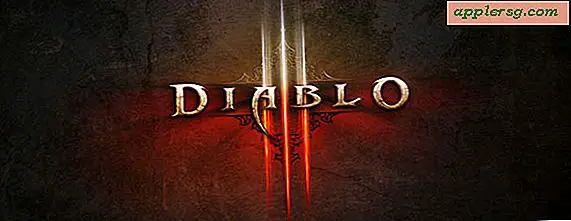Slik fjerner du ikoner fra menylinjen i Mac OS X
![]()
Hvis Mac-menylinjen din begynner å ligne en ikonbruk, husk at du kan fjerne elementer fra menylinjen ved å holde nede Kommando-tasten og dra elementer ut av menyen. Ikonet vil forsvinne i et støv av støv, på samme måte som et ikon fra Dock eller sidebar forsvinner.
Noen menyikoner kan ikke fjernes på denne måten, og en kommandotrykk vil ikke gjøre noe. Vanligvis er disse ikonene deres egne applikasjoner, som Flux, DesktopUtility, DayO, etc, og i stedet må være avsluttet direkte fra menylinjen i seg selv. Spotlight er også envis, men kan også bli skjult, selv om det vanligvis bare anbefales hvis du ikke bruker kommandoen + mellomromstasten for søketjenesten.
For de strenge app-menylinjeikonene som ikke kan slettes ut som dette eller ikke har et alternativ direkte i egen rullegardinmeny, kan det hende du må utforske deres individuelle programinnstillinger. Vanligvis er de enkle å finne, men noen ganger kan de bli begravet i appens preferanser eller innstillinger på usannsynlige steder, men generelt leter etter noe i tråd med "Skjul menylinjeikon" får du det du leter etter.
I et relatert notat, i stedet for å dra ikoner ut av menylinjen, kan også elementer trekkes rundt i menylinjen for å omorganisere dem ved å holde nede kommandotasten. I så fall bare kommandoen + dra dem til et nytt sted for å bytte rundt ikonplassering.
Flere og flere programmer bruker menylinjeelementer som plassholdere eller for enkel tilgang til funksjonene sine, pluss det er mange virkelig nyttige menylinjeelementer. Det er alt fint og dandy, men menylinjen kan raskt bli rotete og begynne å ligne en Windows-lignende katastrofe hvis du lar ting gå ut av kontroll. Min generelle regel er at hvis den ikke blir hyppig bruk, trekk den ut av menyen, vil du sannsynligvis ikke gå glipp av det.